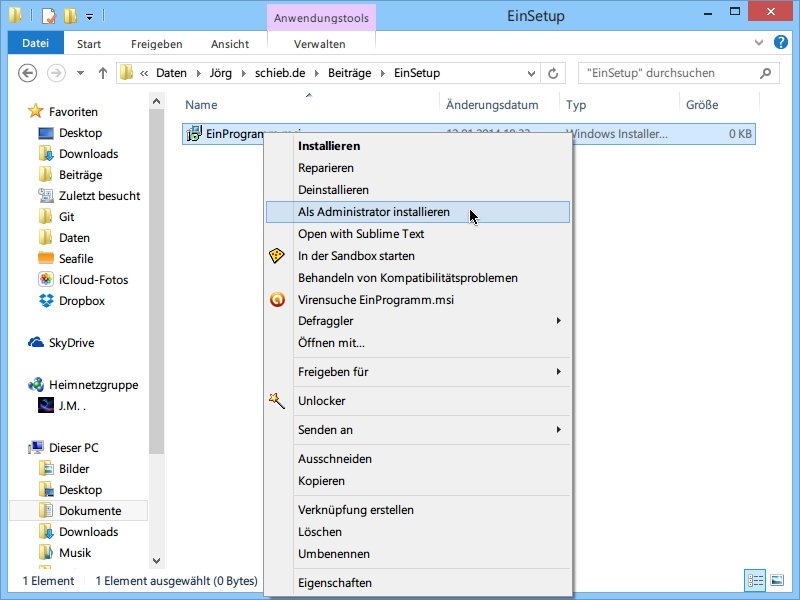
Installation einer MSI-Datei als Admin erzwingen
Wenn Sie ein Programm als Administrator installieren müssen, können Sie auf die *.exe-Datei rechtsklicken. Bei MSI-Installern klappt das aber nicht. Wie gehen Sie vor? (mehr …)
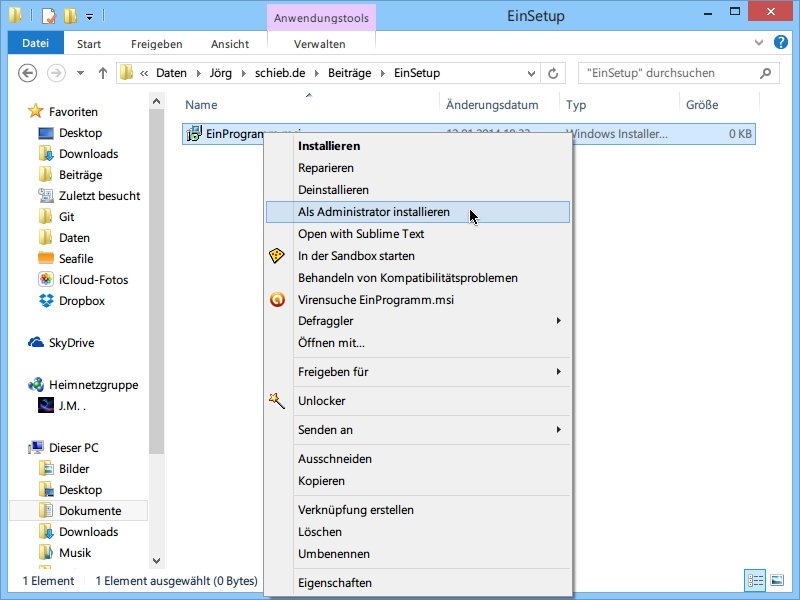
Wenn Sie ein Programm als Administrator installieren müssen, können Sie auf die *.exe-Datei rechtsklicken. Bei MSI-Installern klappt das aber nicht. Wie gehen Sie vor? (mehr …)
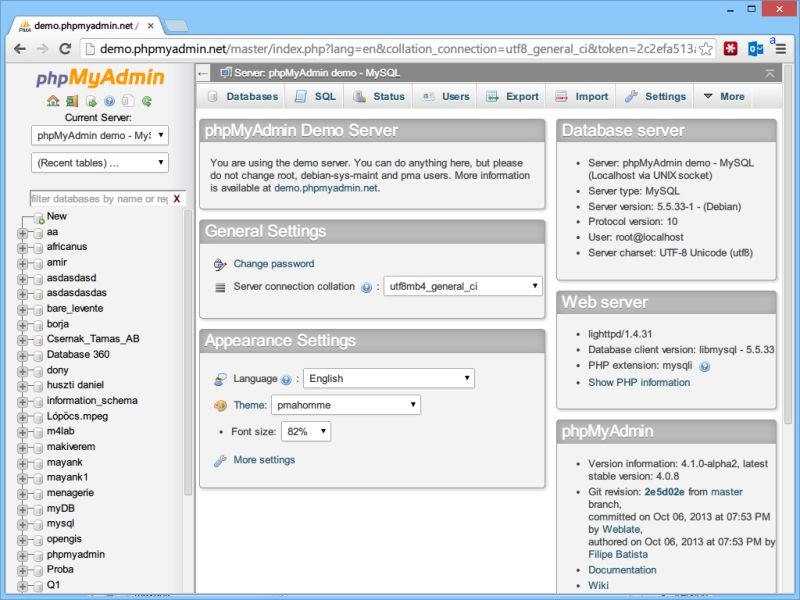
Die Software Freedom Conservancy begrüßt heute das phpMyAdmin-Projekt als neustes Mitglied. Damit gibt es 29 Mitglieder, die als gemeinnützige Projekte von der Conservancy verwaltet werden.
Die Conservancy ist eine gemeinnützige öffentliche Organisation, die Mitgliederprojekten, die Freie, Libre und Open-Source-Software (FLOSS) entwickeln, eine Reihe finanzieller und administrativer Dienste zur Verfügung stellt. Durch die Unterstützung durch Conservancy ermöglicht Software-Entwicklern und Erstellern von Dokumentationen, sich ausschließlich auf diese Tätigkeiten zu konzentrieren.
Durch den Beitritt zur Conservancy erhält phpMyAdmin die Vorteile einer formellen gemeinnützigen Organisations-Struktur, während das Projekt auf Software-Entwicklung und -Dokumentation fokussiert bleibt. Einige Vorteile des Beitritts zur Conservancy schließen die Möglichkeit ein, Spenden zu sammeln und Gelder im Auftrag des Projekts zu verwalten. Außerdem werden die leitenden Projekt-Entwickler davor geschützt, persönlich für Tätigkeiten des Projekts haftbar zu sein. Die Software Freedom Conservancy, Inc. ist eine steuerfreie 501(c)(3)-Organisation mit Sitz im US-Bundesstaat New York.
Andere FLOSS-Projekte, die Conservancy beitreten wollen, können dies gern beantragen.
phpMyAdmin ist eine freie und quelloffene Web-Oberfläche für die Datenbanksysteme MySQL, MariaDB und Drizzle. Häufig genutzte Operationen (Verwaltung von Datenbanken, Tabellen, Spalten, Bezügen, Indizes, Benutzern, Berechtigungen usw.) können über die Benutzer-Oberfläche gestartet werden, während der Benutzer auch direkt jede SQL-Abfrage ausführen kann.
Seit der ersten Version im September 1998 wurde phpMyAdmin von vielen Webhosting-Anbietern übernommen, und wird in mehr als 70 Sprachen übersetzt.
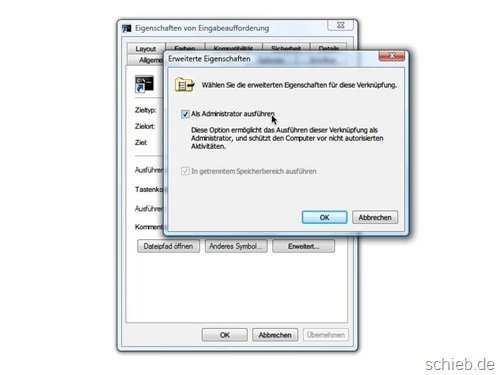
Mit der Eingabeaufforderung, oft salopp Kommandozeile genannt, lassen sich viele administrative Aufgaben an einem Windows-Computer einfacher und/oder schneller erledigen. Einige Befehle erfordern allerdings Administrator-Rechte und zeigen mit normalen Nutzerrechten bloß eine Fehlermeldung an. Mit diesem Tipp öffnen Sie die Eingabeaufforderung in Windows Vista und 7 immer mit Administratorrechten.
Seit Windows Vista schützt die Benutzerkontensteuerung das System vor unberechtigten Änderungen an Programmen und Systemdateien. So müssen Sie selbst als Administrator für jedes Programm, das erhöhte Rechte braucht, auf „Fortsetzen“ klicken. Sie möchten ein solches Programm beim Systemstart ohne diesen Bestätigungs-Klick öffnen? (mehr …)
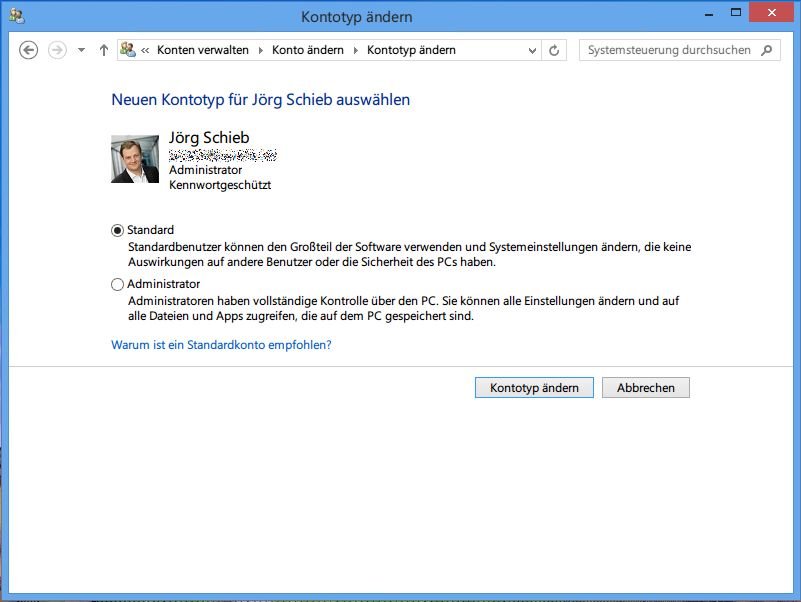
Wenn Sie nicht der Einzige sind, der Ihren Computer verwendet – zum Beispiel bei einem Wohnzimmer-PC – ist es praktisch, wenn jeden Benutzer sein eigenes Benutzerkonto verwendet. Doch aus Sicherheitsgründen sollte nicht jeder Administrator sein. Wie machen Sie aus einem normalen Benutzer einen Admin? (mehr …)

Bisher fragte das kostenlose Aufräum-Programm CCleaner beim Start immer nach erweiterten Admin-Rechten. Denn aufgeräumt werden auch System-Dateien, auf die normale Benutzer keinen Zugriff haben. Seit Version 3.19 können Sie diese Nachfrage auch abschalten. So startet CCleaner mit einem Klick weniger.
Um die Abfrage der Benutzerkontensteuerung für CCleaner abzuschalten, starten Sie das Programm als Erstes. Wechseln Sie dann auf der linken Seite zum Bereich „Einstellungen“, und schalten Sie zum Fenster „Erweitert“.
Hier setzen Sie den Haken bei der Option „Skip User Account Control warning“ (Warnung der Benutzerkontensteuerung überspringen). Ein Speichern ist nicht nötig – die Änderung wird sofort wirksam.
Einige Programme müssen mit Administratorrechten gestartet werden. Das geht normalerweise nur per Rechtsklick und mit dem Befehl „Als Administrator ausführen“. Dank einer kaum bekannten Tastenkombination funktioniert’s auch ohne rechte Maustaste.
Um Programme schneller mit Administratorrechten zu starten, die beiden Tasten [Strg] und [Shift/Umschalten] gedrückt halten und erst dann auf das Programm-Icon klicken. Daraufhin erscheint die obligatorische Warnmeldung von Windows, und nach einem Klick auf „Ja“ startet es mit Administratorrechten.
Aufgeweckte Windows-Anwender verwenden statt des Administratorkontos ein Benutzerkonto mit eingeschränkten Rechten. Damit sinkt das Risiko, dass heimlich Schadprogramme Vollzugriff auf das System erlangen. Um trotzdem Programme zu installieren oder Anpassungen vornehmen zu können, gibt es das Gratistool „Surun“. Es gewährt nur vorübergehend Adminrechte und ist sicherer als die Windows-eigene Admin-Funktion.
Zwar bietet Windows Vista selbst die Möglichkeit, Programme mit Administratorrechten zu starten; „Surun“ geht noch einen Schritt weiter. Es startet nicht nur einzelne Programm im Adminmodus, sondern versieht das komplette Konto für kurze Zeit mit Vollzugriffsrechten. Zudem kommen auch Nutzer von Windows 2000 und XP in den Genuss der Admin-Funktion auf Zeit.
Einmal installiert startet der Tool automatisch im Hintergrund. Über das „Surun“-Icon in der Systemsteuerung wird es konfiguriert; hier sollte zum Beispiel das eigene Konto in die Benutzergruppe „SuRunners“ aufgenommen werden. Jetzt lässt per Rechtsklick und den Befehl „Starte als Administrator“ jedes Programm im SuRunner-Adminmodus ausführen.
Übrigens: Das Kürzel “Su“ kommt aus der Linux-Welt. Es bedeutete „Superuser“ und ermöglich unter Linux den zwischenzeitlichen Wechsel der Benutzeridentität, um Befehle als „root“ (Linux-Administrator) auszuführen.
Hier gibt’s das kostenlose Admin-Tool „SuRun“:
https://kay-bruns.de/wp/software/surun/
Bei Windows Vista steht Sicherheit an erster Stelle. Sobald Systemprogramme wie der Registrierungseditor oder die Defragmentierung gestartet werden, erscheint eine Sicherheitsabfrage, bei Windows Vista Benutzerkontensteuerung (UAC, User Access Control) genannt.
Erst nach einem Klick auf „Fortsetzen“ geht’s weiter. Der Zusatzklick erhöht zwar die Sicherheit, nervt mit der Zeit aber. Die gute Nachricht: Wer regelmäßig Programme mit Adminrechten starten möchte, kann die Benutzerkontensteuerung gezielt für einzelne Tasks ausschalten. Wie’s geht, zeigt folgendes Beispiel für den Sofortstart der Defragmentierung.
Der Trick funktioniert über den Taskplaner von Windows Vista, der mit dem Befehl „Start | Alle Programme | Zubehör | Systemprogramme | Aufgabenplanung“ gestartet wird. Hier mit dem Befehl „Aktion | Aufgabe erstellen“ einen neuen Task einrichten. Im Register „Allgemein“ einen passenden Namen eingeben, z.B. „Defragmentierung“ und das Kontrollkästchen „Mit höchsten Privilegien ausführen“ ankreuzen.
Anschließend ins Register „Aktionen“ wechseln, auf die Schaltfläche „Neu“ klicken und im nächsten Fenster die Aktion“ Programm starten“ auswählen. Im Feld „Programm/Skript“ den Dateinamen und Pfad des zu startenden Programms eingeben; beim Defragmentierprogramm zum Beispiel
%SystemRoot%\system32\dfrgui.exe
Das Fenster mit OK bestätigen und im Register „Bedingungen“ das Häkchen aus dem Feld „Aufgabe nur starten, falls Computer im Netz betrieben wird“ entfernen. Mit einem Klick auf OK werden alle Einstellungen gespeichert.
Im letzten Schritt mit der rechten (!) Maustaste auf einen freien Bereich des Desktops klicken und den Befehl „Neu | Verknüpfung“ aufrufen. Als Speicherort folgenden Befehl eingeben:
schtasks.exe /run /tn „Defragmentierung“
Der Name in Anführungszeichen – hier „Defragmentierung“ – entspricht dem Namen der Aktion aus dem Register „Allgemein“ des Taskplaners. Die Eingabe mit „Weiter“ bestätigen und eine passende Bezeichnung für die Verknüpfung eingeben, etwa „Defragmentierung ohne UAC“ – fertig. Ab sofort genügt ein Doppelklick auf die Verknüpfung, um den Defragmentierer ohne lästige Sicherheitsabfrage zu starten.
Wer Wert auf Sicherheit legt, sollte nicht mit einem Administratorkonto, sondern einem eingeschränkten Benutzerkonto arbeiten. Viren, Trojaner und andere Schädlinge können sich dann nicht heimlich einnisten, da die Rechte zur Installation fehlen.
So viel Sicherheit hat aber auch Nachteile. Da einige Programme die erweiterten Administratorrechte erfordern, lassen sie sich als Standardbenutzer nicht starten. Viele Anwender verzichten daher auf die Schutzmechanismen des eingeschränkten Kontos und arbeiten weiterhin als Administrator. Das ist aber gar nicht notwendig. Denn auch mit einem Standardkonto lassen sich Programme im Administratormodus ausführen.
So geht’s: Mit der rechten (!) Maustaste auf die entsprechende EXE-Datei oder Verknüpfung klicken und den Befehl „Ausführen als“ aufrufen. Der Befehl ist übrigens nur verfügbar, wenn mit einem Standard-Benutzerkonto gearbeitet wird. Im nächsten Fenster die Option „Folgender Benutzer“ aktivieren, unter „Benutzername“ den „Administrator“ oder ein Konto mit Administratorrechen auswählen und das passende Kennwort eingeben. Nach einem Klick auf OK verhält sich das Programm, als wurde es von einem Administrator gestartet.